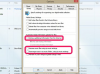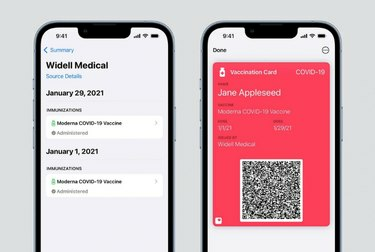
תפוח עץ מקל על אייפון למשתמשים להציג הוכחה לחיסון. החברה פרסמה את עדכון התוכנה ל-iOS 15.1 שלה בשבוע שעבר ואיתו הגיעה היכולת לשמור עותק דיגיטלי של כרטיס החיסון שלך נגד COVID-19 בארנק אפל של הטלפון שלך. (סמסונג וגוגל מציעות אפליקציות ארנק דומות לאפל לאחסון כרטיסי חיסון.)
היו פתרונות אחרים לכרטיסי חיסון דיגיטליים, אך הדרך המהירה והקלה ביותר לעשות זאת היא באמצעות ארנק אפל מכיוון שהוא אינו מצריך אפליקציה של צד שלישי. למעשה, לאחר הוספת כרטיס החיסון שלך לאפליקציית הארנק, ניתן לצפות בו ולהציג אותו בכל עת. אתה רק צריך לבטל את נעילת הטלפון שלך כדי לקבל גישה מלאה לכרטיס.
סרטון היום
כרטיס הארנק מציג את שמך, איזה חיסון נגד COVID קיבלת, תאריכי המינונים שלך, ספק שירותי הבריאות וקוד QR.
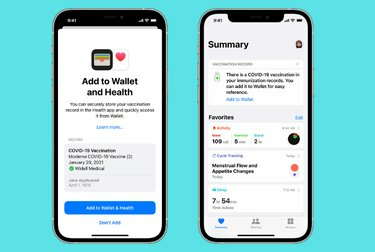
להלן ההנחיות של אפל כיצד להוסיף את כרטיס החיסון שלך לארנק אפל:
אם קיבלת קוד QR
אתה יכול לסרוק קוד QR שניתן לך על ידי חיסון ה-COVID-19 או ספק הבדיקה שלך כדי להוסיף את רישומי הבריאות הניתנים לאימות לאפליקציית הבריאות.
- פתח את אפליקציית המצלמה ממסך הבית, מרכז הבקרה או מסך הנעילה באייפון או ב-iPod touch.
- בחר את המצלמה הפונה לאחור.
- החזק את המכשיר שלך כך שקוד ה-QR יופיע בעינית באפליקציית המצלמה. המכשיר שלך מזהה את קוד ה-QR ומציג הודעת אפליקציית בריאות.
- הקש על הודעת אפליקציית הבריאות.
- לרשומות חיסונים הניתנות לאימות, הקש על הוסף לארנק ובריאות כדי להוסיף את הרשומה לאפליקציית הבריאות ולאפליקציית הארנק.
- הקש על סיום.
אם קיבלת קובץ להורדה
אתה יכול להוריד רשומה רפואית ניתנת לאימות שניתנה לך על ידי החיסון שלך נגד COVID-19 או מספק הבדיקה שלך כדי להוסיף את הרשומות לאפליקציית הבריאות.
- הקש על קישור ההורדה באייפון או ב-iPod touch.
- לרשומות חיסונים הניתנות לאימות, הקש על הוסף לארנק ובריאות כדי להוסיף את הרשומה לאפליקציית הבריאות ולאפליקציית הארנק.
- הקש על סיום.
אם יש לך רשומת חיסונים הניתנת לאימות המאוחסנת באפליקציית הבריאות
- פתח את אפליקציית הבריאות.
- הקש על סיכום.
- תחת רישום חיסונים, הקש על הוסף לארנק.